win10打开文件夹闪退的解决方法
摘要:1.右击开始菜单,选择“控制面板”。2.点击“卸载程序”。3.接着点击“查看已安装的更新”。4.卸载最近安装的更新,然后重启电脑即可。
1.右击开始菜单,选择“控制面板”。
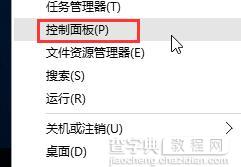 2.点击“卸载程序”。
2.点击“卸载程序”。
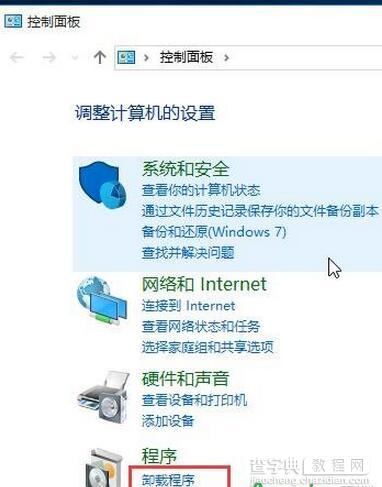 3.接着点击“查看已安装的更新”。
3.接着点击“查看已安装的更新”。
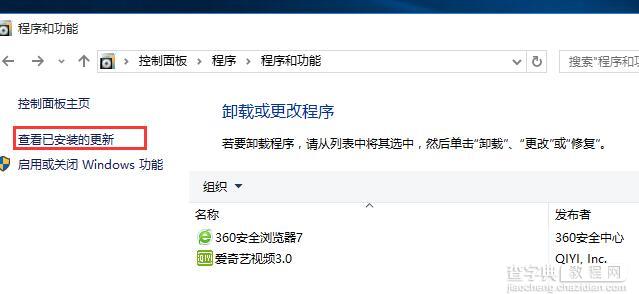 4.卸载最近安装的更新,然后重启电脑即可。
4.卸载最近安装的更新,然后重启电脑即可。
【win10打开文件夹闪退的解决方法】相关文章:
★ Win10升级遇到错误C1900101-30018的完美解决办法
★ Win10系统开机蓝屏0x000000d1错误代码的解决方法
★ win10预览版安装realtek声卡驱动超时失败解决方法
